Оперативная память играет важную роль в работе компьютера. Увеличение ее объема может значительно улучшить производительность и ускорить работу программ. В этой статье мы расскажем о способах увеличения объема оперативной памяти на компьютере.
Первый способ - добавление дополнительной памяти. Если у вас есть свободные слоты для памяти, вы можете купить дополнительные планки и установить их сами или обратиться в сервисный центр. При выборе памяти убедитесь, что она совместима с вашей материнской платой и что у вас есть свободные слоты.
Второй способ - увеличение виртуальной памяти. Она используется компьютером, когда физическая память заканчивается. Увеличьте виртуальную память, чтобы предоставить больше места для программ. Для этого откройте панель управления, найдите раздел "Система" или "Свойства", перейдите во вкладку "Дополнительно", выберите "Настройки" в разделе "Производительность". Найдите раздел "Виртуальная память" и нажмите кнопку "Изменить". Установите размер виртуальной памяти вручную или разрешите системе управлять размером автоматически.
Повышение объема оперативной памяти на вашем компьютере – это простой способ улучшить его производительность и повысить эффективность работы. Следуйте нашим рекомендациям, выбирайте подходящие для вашей системы решения и наслаждайтесь более быстрой и устойчивой работой вашего компьютера!
Удаление ненужных программ
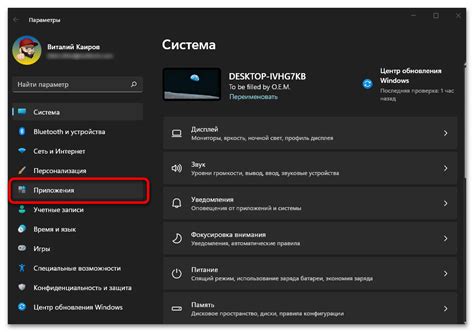
Перед удалением программ необходимо провести анализ и определить, какие из них действительно больше не нужны. Для этого можно использовать инструменты управления программами операционной системы или сторонние утилиты. Обратите внимание на программы, которые не запускались длительное время или не используются в повседневной работе. Также обратите внимание на программы, которые автоматически запускаются при загрузке компьютера, но не используются постоянно.
После определения ненужных программ можно приступить к их удалению. Используйте инструменты управления программами операционной системы или сторонние утилиты для удаления выбранных программ. Убедитесь, что вы удаляете только выбранные программы, чтобы избежать проблем с работой операционной системы или других программ.
После удаления ненужных программ рекомендуется выполнить перезагрузку компьютера. Это поможет освободить оперативную память и обновить список установленных программ. После перезагрузки вы заметите, что доступная оперативная память увеличилась, что улучшит производительность компьютера.
Удаление ненужных программ поможет увеличить объем оперативной памяти на компьютере и освободить ресурсы для более важных задач. Этот процесс не займет много времени и будет полезен для улучшения работы компьютера.
Очистка жесткого диска

Для очистки жесткого диска можно использовать встроенные инструменты операционной системы. Например, в Windows можно воспользоваться утилитой "Очистка диска". Она поможет удалить временные файлы, очистить корзину и освободить место в папке "Загрузки".
Также необходимо регулярно удалять неиспользуемые программы и файлы, которые могут занимать много места на жестком диске. Очищать кэш приложений также важно, чтобы освободить оперативную память.
Помимо встроенных инструментов, можно воспользоваться сторонними программами для очистки жесткого диска, которые предлагают более расширенные возможности. Они способны проводить более глубокую очистку, обнаруживать и удалять скрытые файлы, а также предоставлять дополнительные функции для оптимизации работы диска.
Очистка жесткого диска поможет освободить место и повысить производительность компьютера. Регулярная процедура поможет сохранить оптимальный объем оперативной памяти и избежать замедления работы системы.
Добавление дополнительной оперативной памяти

Если компьютер работает медленно и есть проблемы с выполнением программ, добавление дополнительной оперативной памяти может помочь.
Это позволит выполнять задачи быстрее и эффективнее. Для этого потребуется открыть корпус компьютера и установить новые модули памяти.
Перед покупкой дополнительной оперативной памяти убедитесь, что ваш компьютер поддерживает данное расширение. Узнайте тип и скорость памяти, которая необходима для вашей системы. Лучше всего проконсультироваться с производителем компьютера или изучить информацию в руководстве пользователя компьютера.
Когда определитесь с объемом и типом памяти, купите соответствующие модули. Удостоверьтесь, что они совместимы с вашей системой и имеют необходимую пропускную способность.
Перед установкой новой оперативной памяти выключите компьютер, отсоедините его от источника питания. Откройте корпус, найдите слоты памяти на главной плате компьютера. Осторожно установите новую память, убедившись, что она правильно вошла в слот и фиксируется замком.
Эти действия помогут оптимизировать ОС, улучшить производительность и эффективно использовать оперативную память.
Отключение автозапуска ненужных программ

Для отключения автозапуска программ выполните следующие действия:
- Откройте меню "Пуск" и введите в поисковую строку "msconfig", затем нажмите Enter. Откроется окно "Конфигурация системы".
- Перейдите на вкладку "Автозагрузка". Здесь отображаются все программы, которые запускаются при старте системы.
- Снимите флажки с программ, которые вам не нужны при запуске компьютера.
- После этого нажмите на кнопку "Применить" и затем "ОК".
- Перезагрузите компьютер, чтобы изменения вступили в силу. Теперь ненужные программы больше не будут запускаться автоматически.
Отключение автозапуска ненужных программ поможет экономить оперативную память и улучшить производительность компьютера. Этот простой и эффективный метод поможет сделать работу на устройстве более комфортной.
Переустановка операционной системы

Переустановка операционной системы может увеличить объем оперативной памяти на компьютере. При этом все программное обеспечение и файлы будут удалены, а ОС будет установлена заново. Этот процесс поможет избавиться от ненужных файлов и программ, которые могут занимать много оперативной памяти.
Перед переустановкой ОС важно сделать резервную копию всех важных файлов.
- Вставьте установочный диск и перезагрузите компьютер.
- Загрузите компьютер с диска и следуйте инструкциям.
- Выберите "Чистая установка" или "Переустановить ОС".
- Следуйте инструкциям для выбора раздела и форматирования диска.
- После установки, перезагрузите компьютер.
После переустановки ОС, компьютер будет работать эффективнее. Не забудьте установить программы и обновления.